ایجاد و پیکربندی پوشه های مشترک در VirtualBox
هنگام کار با دستگاه مجازی VirtualBox (از این پس - VB)، اغلب نیاز به تبادل اطلاعات بین سیستم عامل اصلی و VM است.
این کار را می توان با استفاده از پوشه های مشترک انجام داد. فرض بر این است که رایانه سیستم عامل ویندوز را اجرا می کند و OS مهمان افزودنی نصب شده است.
محتوا
درباره پوشه های مشترک
پوشه های این نوع راحتی کار با VM های VirtualBox را فراهم می کنند. یک گزینه بسیار مناسب این است که برای هر VM یک دایرکتوری جداگانه جداگانه ایجاد کنید که به منظور تبادل داده ها بین سیستم عامل PC و سیستم عامل مهمان انجام می شود.
چگونه آنها ایجاد می شوند؟
ابتدا لازم است یک پوشه مشترک در سیستم عامل اصلی ایجاد کنید. فرآیند خود استاندارد است - برای این، از دستور "ایجاد" در منوی context Explorer استفاده کنید .
در این پوشه، کاربر می تواند فایل ها را از سیستم عامل اصلی و انجام عملیات دیگر با آنها (حرکت و یا کپی) به منظور دسترسی به آنها از VM. علاوه بر این، فایل هایی که در VM ایجاد شده اند و در یک پوشه مشترک قرار می گیرند می توانند از سیستم عامل اصلی قابل دسترسی باشند.
برای مثال، یک پوشه را در سیستم اصلی ایجاد کنید. نام آن بهتر است که راحت و قابل فهم باشد. بدون دستکاری با دسترسی مورد نیاز است - استاندارد است، بدون به اشتراک گذاری باز. علاوه بر این، به جای ایجاد یک جدید، می توانید از دایرکتوری که قبلا ایجاد شده استفاده کنید - تفاوت در اینجا وجود ندارد، نتایج دقیقا مشابه خواهد بود.
پس از ایجاد یک پوشه مشترک در سیستم عامل اصلی، به VM بروید. در اینجا این تنظیمات دقیق تر خواهد بود. پس از شروع ماشین مجازی، «ماشین» را در منوی اصلی، سپس «خواص» انتخاب کنید .

پنجره Properties VM بر روی صفحه ظاهر می شود. روی «پوشه های اشتراکی» کلیک کنید (این گزینه در سمت چپ، در پایین لیست است). پس از فشار دادن، دکمه باید رنگ آن را به رنگ آبی تغییر دهد، یعنی فعال سازی آن.
برای اضافه کردن یک پوشه جدید روی نماد کلیک کنید.

پنجره Add Shared Folder ظاهر می شود. لیست کشویی را باز کنید و روی "دیگر" کلیک کنید.
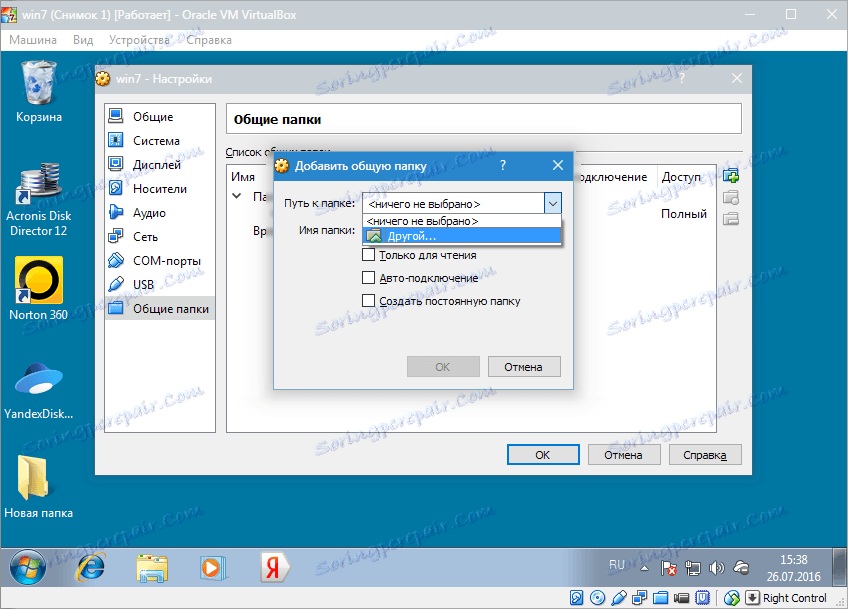
در پنجره مرور پوشه ای که پس از آن ظاهر می شود، شما باید یک پوشه مشترک را پیدا کنید که، همانطور که شما به یاد می آورید، در سیستم عامل اصلی ایجاد شده است. شما باید بر روی آن کلیک کنید و انتخاب خود را با کلیک بر روی «تأیید» تایید کنید .
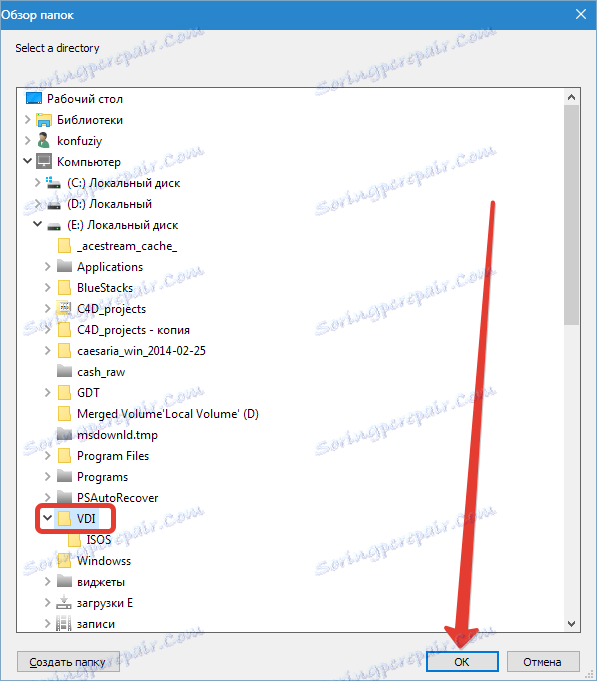
یک پنجره ظاهر می شود به طور خودکار نام و محل فهرست پوشه انتخاب شده را نمایش می دهد. پارامترهای دومی را می توان در یک مکان قرار داد.
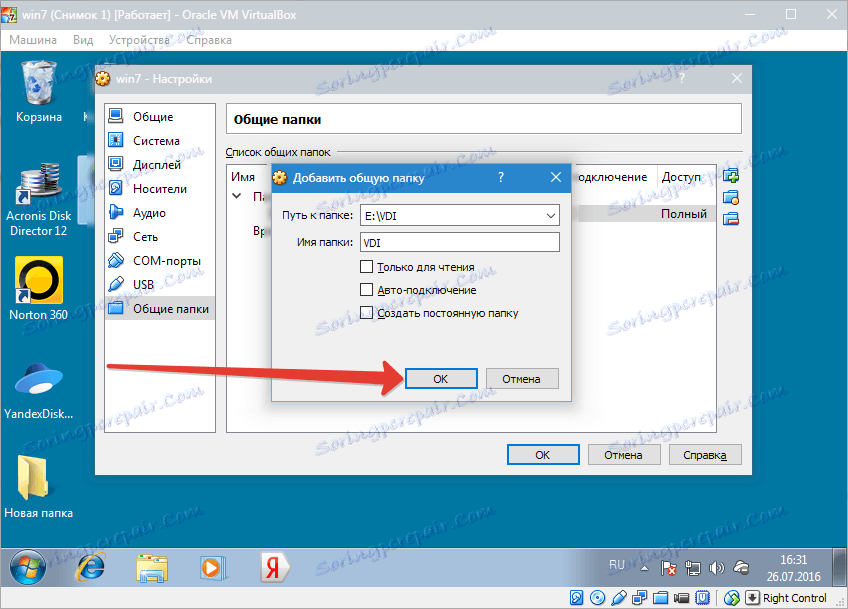
پوشه مشترک ایجاد شده بلافاصله در بخش "Network Connections" Explorer نمایش داده می شود . برای انجام این کار، در این بخش شما باید "شبکه" را انتخاب کنید، سپس VBOXSVR را انتخاب کنید . در اکسپلورر، نه تنها می توانید پوشه را مشاهده کنید، بلکه اقدامات را با آن انجام دهید.

پوشه موقت
VM دارای فهرستی از پوشه های به اشتراک گذاشته شده پیش فرض است. این شامل "پوشه های ماشین" و "پوشه های موقت" است . مدت زمان وجود دایرکتوری ایجاد شده در VB به طور دقیق در ارتباط با محل قرارگیری آن است.
پوشه ایجاد شده تنها تا زمانی که کاربر VM را بسته می کند وجود داشته باشد. هنگامی که آخرین یکی دوباره باز می شود، پوشه دیگر ظاهر نمی شود - آن حذف خواهد شد. شما باید مجددا آن را ایجاد کرده و به آن دسترسی داشته باشید.
چرا این اتفاق می افتد؟ دلیل این است که این پوشه به صورت موقت ایجاد شده است. هنگامی که VM کار را متوقف می کند، از قسمت پوشه های موقت پاک می شود. بر این اساس، در اکسپلورر قابل مشاهده نخواهد بود.
ما اضافه می کنیم که به شیوه ای که در بالا توضیح داده شد، می توان دسترسی نه تنها به مشترک، بلکه همچنین به هر پوشه ای در سیستم عامل میزبان (با توجه به این که به دلایل امنیتی ممنوع نیست). با این حال، این دسترسی موقت است، فقط برای مدت زمان ماشین مجازی موجود است.
نحوه اتصال و پیکربندی یک پوشه مشترک دائمی
ایجاد یک پوشه مشترک دائمی به معنی تنظیم آن است. هنگام اضافه کردن یک پوشه، گزینه "ایجاد یک پوشه دائمی" را فعال کنید و انتخاب را با "OK" تایید کنید . به دنبال این، در فهرست ثابت ها قابل مشاهده خواهد بود. شما می توانید آن را در "شبکه اتصالات" اکسپلورر ، و همچنین به دنبال راه منوی اصلی - "شبکه محله" . پوشه ذخیره می شود و هر بار که شما VM را شروع می کنید قابل مشاهده است. تمام مطالب آن ذخیره خواهد شد.
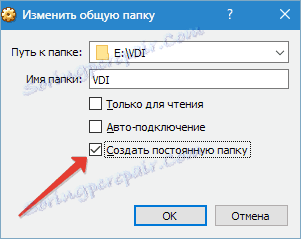
چگونه یک پوشه VB مشترک ایجاد کنیم
در VirtualBox، راه اندازی یک پوشه مشترک و مدیریت آن یک کار دشوار نیست. شما می توانید آن را تغییر دهید و یا آن را پاک کنید با کلیک بر روی نام آن با دکمه سمت راست و انتخاب گزینه مربوطه در منو که ظاهر می شود.
همچنین ممکن است تعریف پوشه را تغییر دهید. به این معناست که آن را دائمی یا موقت ایجاد کنید، یک اتصال خودکار برقرار کنید، ویژگی «فقط خواندنی» را اضافه کنید، نام و مکان را تغییر دهید.
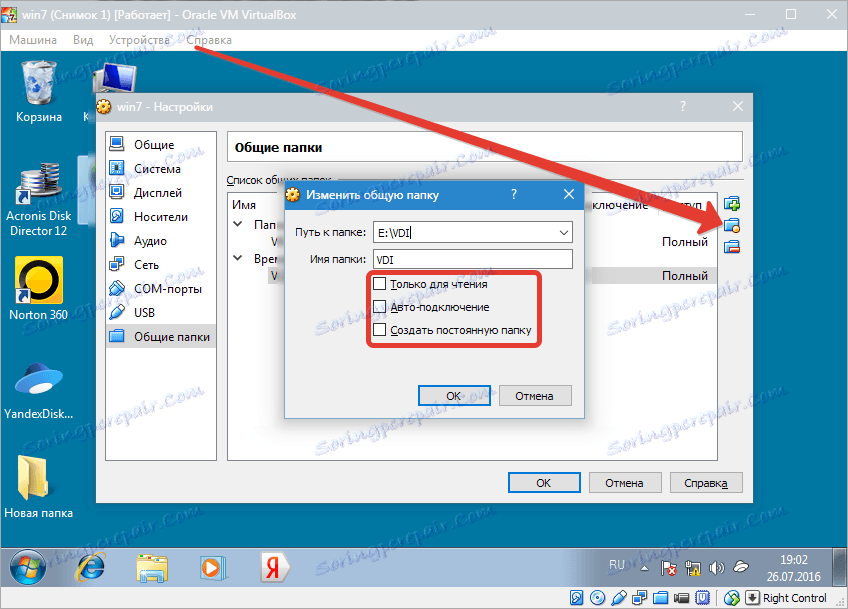
اگر گزینه "فقط خواندنی" را فعال کنید، می توانید فایل ها را در آن قرار دهید و عملیات را با داده های موجود در آن تنها از سیستم عامل اصلی انجام دهید. از VM برای انجام این کار در این مورد غیرممکن است. پوشه به اشتراک گذاشته خواهد شد در بخش "پوشه های موقت" واقع شده است .
هنگامی که Autoconnect فعال می شود، با هر راه اندازی، دستگاه مجازی تلاش می کند تا به پوشه مشترک متصل شود. با این حال، این به این معنا نیست که ارتباط برقرار شود.
فعال کردن آیتم "ایجاد پوشه دائمی" ، ما پوشه مناسب برای VM را ایجاد می کنیم که در فهرست پوشه های دائمی ذخیره می شود. اگر هیچ موردی را انتخاب نکنید، آن را در پوشه های موقت یک VM خاص قرار دهید.
این کار در ایجاد و پیکربندی پوشه های مشترک را تکمیل می کند. این روش بسیار ساده است و نیازی به مهارت و دانش خاصی ندارد.
شایان ذکر است که برخی از فایل ها باید با توجه به ماشین مجازی به حقیقی منتقل شوند. در مورد امنیت نادیده نگیرید.